
I den här artikeln ger vi dig en översikt över hur du rotar Android -enheter, de verktyg du behöver och de svårigheter du stöter på som är unika för varje tillverkares enheter. De processer som används för att rota enskilda enheter varierar mycket och förändras snabbt, så även om vi inte tillhandahåller steg-för-steg-instruktioner för varje enhet, kommer vi att peka dig till rätt plats att hitta dem. Låt oss komma igång med din rotande resa!
- Vad är rot? Ska du rota din Android -enhet?
- Anpassade roms och rot: De viktigaste termerna förklarade
Innan vi diskuterar hur man ska rota är det viktigt att fråga om du ska rota din Android -enhet. Det är en fråga bara du kan svara på, men vi har en praktisk artikel som hjälper dig att bättre förstå rot och dess för- och nackdelar. Det är också viktigt att säkerhetskopiera allt innan du rotar och förstår att du kan förlora telefonens garanti. Med den ansvarsfriskrivningen ur vägen, här är några allmänna regler och riktlinjer för att rota dina Android -enheter.
Förbereder dig för att rota din smartphone
Det finns inte en enda process för rotning som fungerar på alla tusentals Android -enheter där ute. Processen beror mycket på tillverkaren, och även då varierar den fortfarande från enhet till enhet. Det gör det i princip omöjligt att ge exakta, steg-för-steg-instruktioner för varje smartphone där ute. Med det sagt har XDA -utvecklare instruktioner tillgängliga för en rättvist omfattande lista över enheter. Det är där du ska gå för exakta steg för din telefon i synnerhet, men först vill du bekanta dig med hur rooting fungerar i allmänhet innan du hoppar in i det snygga.
Rotning involverar i allmänhet tre steg:
- Lås upp bootloader
- Blinkar en ny återhämtning
- Blinkar en fil som ger dig rotåtkomst till din enhet
Bootloader är den första mjukvaran som startar på din smartphone när du slår på den, och den ansvarar för att starta upp ditt operativsystem och systemåterställningen. För att ta reda på hur du låser upp enhetens bootloader, gör bara en snabb Google -sökning, så hittar du att det finns ett sätt att göra det utan mycket problem för de mest populära smartphones.
När du har låst upp bootloader behöver du en ny anpassad återställning för att ersätta din gamla systemåterställning med till exempel, Twrp. För att ersätta det måste du bekanta dig med ADB -kommandon och fastboot. Anpassade återhämtningar är för installation eller blinkande anpassad programvara på din smartphone. Med hjälp av en anpassad återhämtning kommer du då att kunna blinka en Supersu eller magisk fil, som ger dig rotåtkomst, bland andra funktioner som att utföra kommandon och göra säkerhetskopior. När din telefon är förankrad börjar kulan och du kan göra saker som att installera en anpassad ROM, dike bloatware och använda appar som kräver rotåtkomst.
- De bästa rotapparna för Android
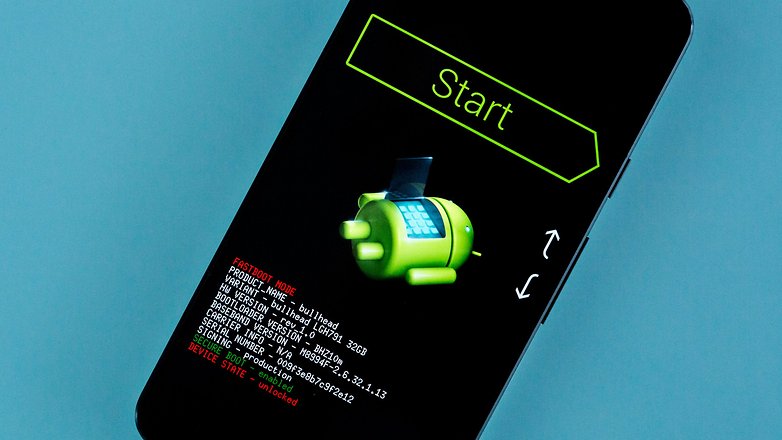
Enklickrotningsverktyg
Om idén att ansluta din Android till din dator och sätta ett gäng kommandon i en kommandorad är lite bortom din komfortzon, finns det ett antal verktyg som kan effektivisera processen. Istället för att manuellt rota din enhet kan du prova verktyg med en klick som Kingoroot, Kungrok, Oneclickroot och mer.
Du vill dock vara försiktig med dessa. Kompatibilitet beror på din tillverkare, vilken enhet du har och vilken version av Android du kör. Så även om applikationen hävdar att den är kompatibel med din telefon kan det inte vara om din enhet är helt uppdaterad. Om programmet förlitar sig på exploater för att rota din enhet kan de redan lappas, så att verktyget inte fungerar. Dessutom installerar dessa appar ofta bloatware i form av rengöringsverktyg på din enhet, vilket besegrar syftet med att rota för vissa människor. Det är förmodligen bäst att rota manuellt givet säkerhetsproblem associerade med dessa appar också.
Hur rotar jag min smartphone?
Eftersom rotningsprocessen tenderar att variera mellan tillverkare, här är några allmänna riktlinjer och tips för att rota smartphones från alla de mest populära varumärkena. Detta kommer att ge dig en uppfattning om vad du ska se upp för när du rotar. Men för omfattande instruktioner för din specifika enhet rekommenderar vi att du vänder oss till XDA -utvecklare ’ständigt uppdaterade rotresurser.
Hur man rotar Samsung -enheter
När det gäller att rota Samsung -smartphones skulle du vara väl rekommenderad att komma ihåg att dessa enheter har flashräknare som håller reda på hur många gånger firmware har fiklat med. Detta innebär att om du rotar din galaxenhet och blinkar något på den och sedan måste returnera den för reparation, kan Samsung vägra ditt krav på grund av att ändringar görs som inte täcks av garanti. Samsung erbjuder inte längre utvecklarutgåvor av sina smartphones, och de amerikanska modellerna för deras senaste flaggskepp är notoriskt svåra att rota (troligen har något att göra med bärarinflytande), medan de internationella versionerna tenderar att bli mycket enklare.
Om du strävar efter att rota en Samsung -smartphone, måste du känna till två små ord unika för Samsung: Odin och Knox. Odin Är det blinkande verktyget du behöver för att blinka filer på smarttelefonen från din dator (för Mac -datorer, det heter Heimdall), förutom USB -drivrutinerna, naturligtvis. Knox, för Enterprise Security, fartyg med många Samsung -smartphones och det är avsett att göra det möjligt för användare att dela upp sina personliga och arbetsprofiler så att de inte behöver bära två telefoner. Dessa säkerhetsfunktioner kan utgöra svårigheter under roten, så du måste hitta lösningar om det är aktiverat på din enhet.
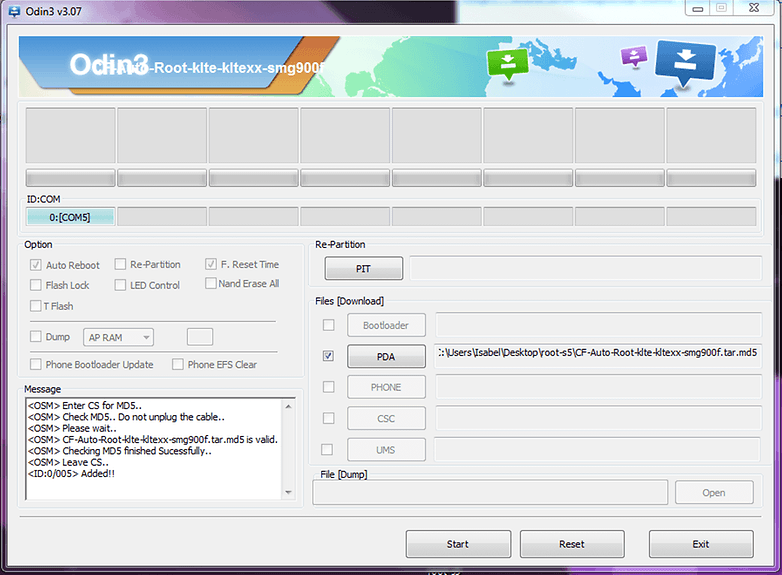
Det är lätt att rota en Samsung Galaxy -telefon med Odin. / ©
Androidpit
Hur man rotar Google -enheter
Google handlar om att hjälpa utvecklare och entusiaster att göra vad de vill. Så du behöver inte begära en upplåsningskod för en nexus eller pixel bootloader, rotningsprocessen är enkel och det finns fabriksbilder tillgängliga för alla Googles enheter om du har teglar dem. Med det sagt kan det att låsa upp bootloadern ogiltigförklara din garanti.
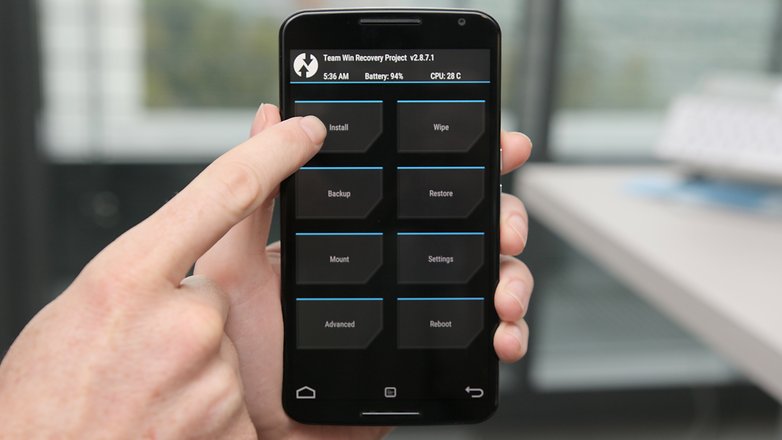
TWRP på en Nexus, en av Googles gamla utvecklarvänliga enheter. / © Androidpit
Hur man rotar HTC -enheter
HTC stöder officiellt att låsa upp bootloader och ger information för att göra det på sin webbplats och transparent garantipolicy. Du kan dra nytta av HTC Developer Program För att låsa upp bootloader på din enhet, såväl som för att flasha filer på enheten.
Hur man rotar Huawei/Honor -enheter
För att låsa upp en Huawei eller Honor Device’s bootloader behövde du helt enkelt fylla i ett formulär och begära en låsare -upplåsningskod. Tyvärr, Huawei beslutade att sluta tillhandahålla dessa koder För Huawei och Honor -enheter för månader sedan, vilket gör det mycket svårare rot. Tyvärr måste du ta en lösning med ett rotverktyg.
Hur man rotar LG -enheter
LG-smartphones är lite av en toss-up: vissa har lätt låsbara startlastare, medan andra kräver lite trickery för att spricka. Det finns en god chans att du vällar din garanti genom att rota en LG -enhet, och svårighetsnivån beror ofta på bäraren i fråga, snarare än på vilken enhet du använder. Tidigare har LG till och med tillhandahållit Officiella instruktioner för att låsa upp LG G4 -bootloadermen med förbehållet att du skulle ogiltiga din garanti.
Med LG-smartphones kan du rota manuellt med en anpassad återställning efter att ha låst upp startloadern, eller använda enklick-rooting-appar, oavsett vilken metod du är mer bekväm med med tanke på din färdighetsnivå och säkerhetsrisktolerans.
Hur man rotar Motorola -enheter
Motorola har en officiell supportsida för att vägleda dig genom startloader -upplåsningsprocessen. När det är gjort kan du rota manuellt som normalt. Men om din enhet inte kan låsas upp officiellt (tack, Verizon!), Måste du prova att använda de enklickverktyg som drar nytta av exploater.
Hur man rotar Sony -enheter
Beroende på vilken typ av Sony -telefon du har – en med en låsbar bootloader eller inte – kommer rotprocessen att vara något annorlunda för dig. Om din bootloader officiellt är låst upp (se listan här), det är mycket lättare att få en anpassad återhämtning på din Xperia och sedan göra ytterligare ändringar genom att blinka zip och bildfiler.
Har du rotat din Android -enhet? Hur var din erfarenhet? Låt oss veta i kommentarerna.